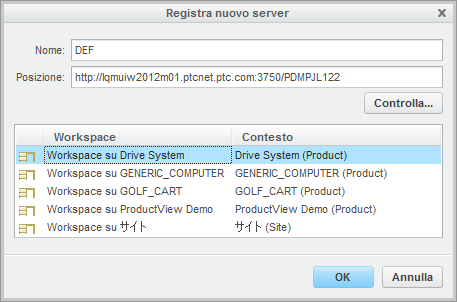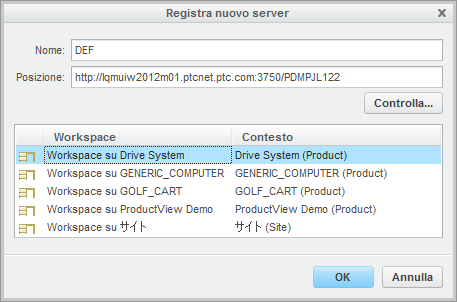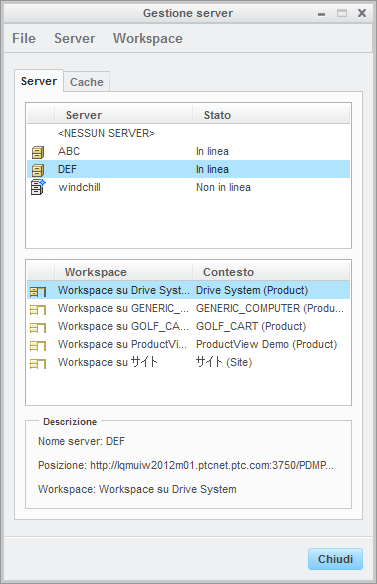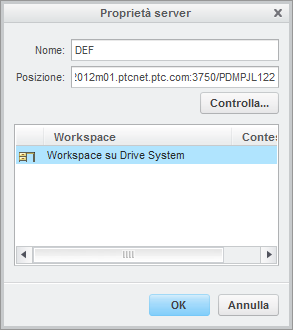Attivazione e disattivazione della visualizzazione dei workspace virtuali nell'utilità Gestione server
Durante la gestione di server e workspace, il server Windchill consente di visualizzare automaticamente tutti i workspace virtuali per il sito o l'organizzazione nell'utilità Gestione server. Un workspace virtuale è un workspace creato per default per ciascun contesto. Se un workspace virtuale viene attivato per il server Windchill selezionato, non rappresenterà più un workspace virtuale poiché è in uso. Dopo aver registrato un server Windchill, è possibile scegliere di visualizzare o nascondere i workspace virtuali per il server selezionato.
Da una sessione attiva di Creo Parametricselezionare > per aprire l'utilità Gestione server. Dalla scheda Server è possibile accedere alle finestre riportate di seguito contenenti l'elenco Workspace. Esempio:
• Nella finestra Registra nuovo server, la tabella che contiene l'elenco Workspace visualizza tutti i workspace virtuali.
• Nella finestra Gestione server, la tabella contenente l'elenco Workspace può includere una combinazione di workspace virtuali e definiti dall'utente.
• Nella finestra Proprietà server, la tabella contenente l'elenco Workspace può includere una combinazione di workspace virtuali e definiti dall'utente.
Un utente di Creo Parametric può scegliere di visualizzare o nascondere i workspace virtuali nell'utilità Gestione server attivando la preferenza dm_hide_virtual_default_ws nel file config.pro.
• Se la preferenza è impostata su "sì" ed è disponibile almeno un workspace creato in un contesto del server Windchill selezionato, i workspace virtuali non vengono elencati.
• Se la preferenza è impostata su "no", i workspace virtuali vengono elencati per ciascun contesto del server Windchill selezionato, per cui non è definito alcun workspace.
Per gestire questo comportamento, attenersi alla procedura descritta di seguito.
1. Se è in esecuzione una sessione attiva di Creo Parametric, chiudere la sessione.
2. Aprire il file config.pro in un editor di testo standard.
3. Individuare l'opzione dm_hide_virtual_default_ws.
4. Controllare se visualizzare o nascondere i workspace virtuali nell'utilità Gestione server.
◦ No (valore di default)
◦ Sì
5. Salvare il file config.pro.
6. Per verificare il nuovo comportamento, attenersi alla procedura descritta di seguito.
a. Da una sessione attiva di Creo Parametric selezionare > per aprire l'utilità Gestione server.
b. Selezionare il server Windchill appropriato.
c. Dalle finestre Gestione server e Proprietà server, nella la tabella contenente l'elenco Workspace vengono visualizzati o nascosti i workspace virtuali per il server selezionato.